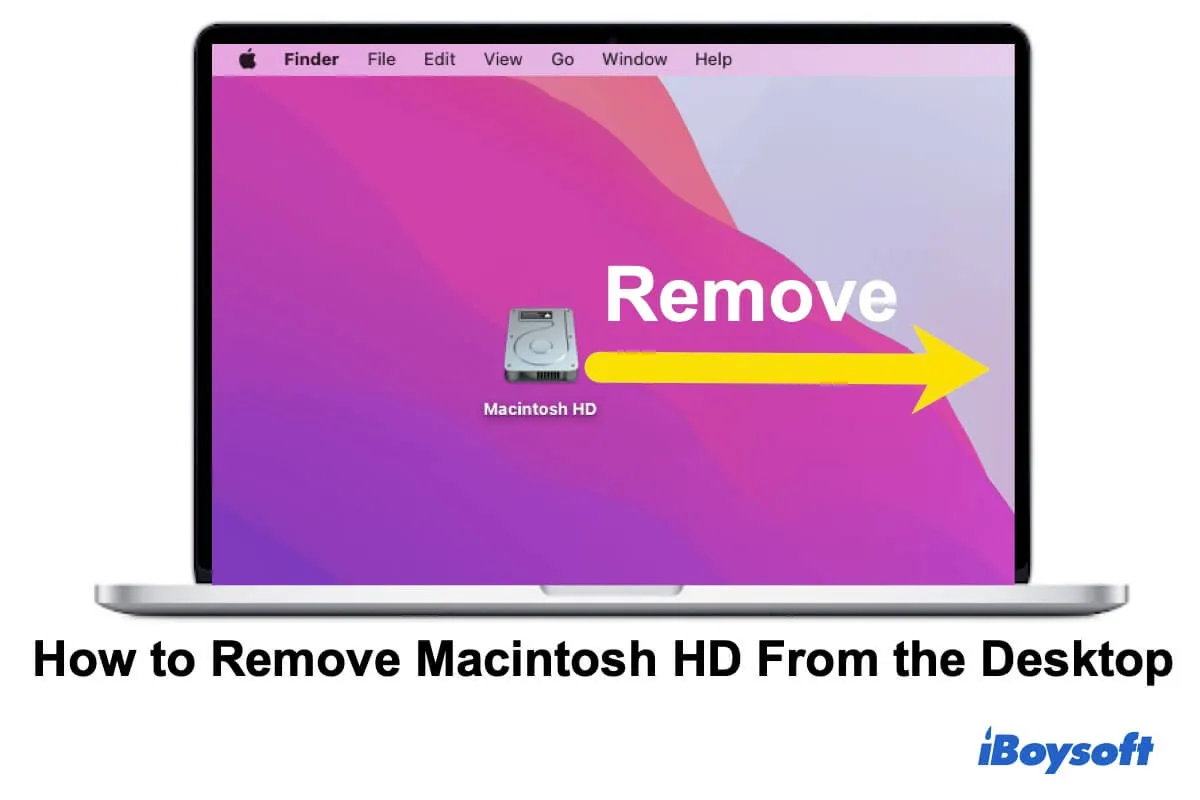誤って、MacのデスクトップにMacintosh HDディスクアイコンが表示され、削除または排出できない場合があります。何が問題なのでしょうか?
理由を知りたい方や、MacBook Air/ProデスクトップからMacintosh HDを効果的に削除する方法を探している方は、この投稿を注意深くお読みください。
この投稿では、デスクトップ上のMacintosh HDとは何か、Macintosh HDがデスクトップに表示される理由、そして最も重要なこと、macOS Sonoma/Ventura/MontereyでMacintosh HDをデスクトップから削除する方法について説明します。
デスクトップ上のMacintosh HDとは何ですか?
Macintosh HD は、macOS 10.15 Catalina、macOS 11 Big Sur、macOS 12 Monterey、macOS 13 Ventura、またはmacOS 14 Sonomaを実行しているMacの起動ディスクを指します。
デフォルトで、macOS 10.15以降を実行しているコンピューターのMac内蔵ハードドライブには2つのボリュームが含まれています。1つはMacintosh HDと呼ばれ、オペレーティングシステムやソフトウェア関連ファイルを保存するために使用されます。もう1つはMacintosh HD - Dataと呼ばれ、ドキュメントや画像などのユーザーデータを保存するために使用されます。
しかし、これら2つのボリュームは、Finderとデスクトップ上で1つの不可分なMacintosh HDとして表示されます。
より多くの人に情報を共有しましょう。
なぜMacintosh HDがデスクトップに表示されるのですか?
Macintosh HDは上記で述べたようにMacの内蔵ハードドライブを指します。したがって、Macコンピューターのハードドライブの一種として自然にカテゴリー分けされます。
Finderでデスクトップにハードドライブを表示するように設定している場合、Macintosh HDアイコンがデスクトップに表示されます。
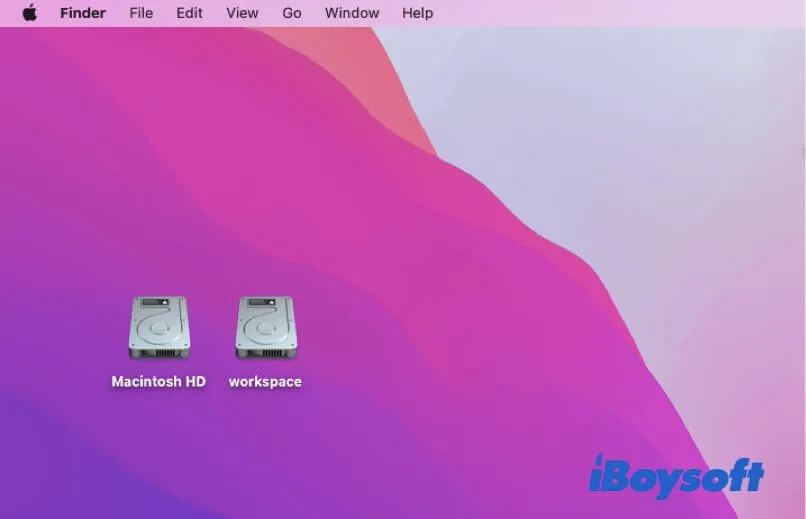
デスクトップからMacintosh HDを削除する方法は?
具体的に言うと、デスクトップ上のMacintosh HDは削除できません。ただし、Macデスクトップに表示したくない場合は、Finderの設定をリセットしてデスクトップ上のMacintosh HDを非表示にすることができます。
macOS Ventura、Monterey、Big Sur、CatalinaでデスクトップからMacintosh HDアイコンを削除する方法は次のとおりです:
- Finderを開きます。
- トップのFinderメニューに移動し、Finder > Preferencesをクリックします。
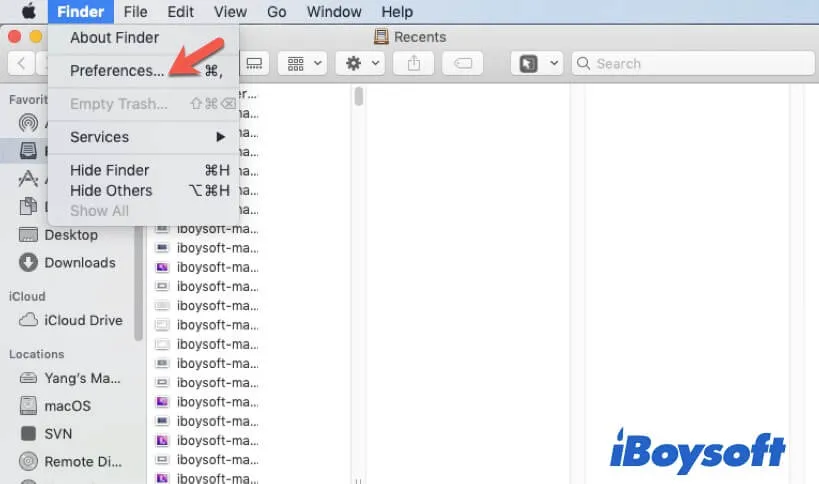
- Finderの設定で一般を選択します。
- ハードディスクのオプションのチェックを外します。外部ハードドライブもデスクトップから削除したい場合は、外部ディスクのオプションもチェックを外します。
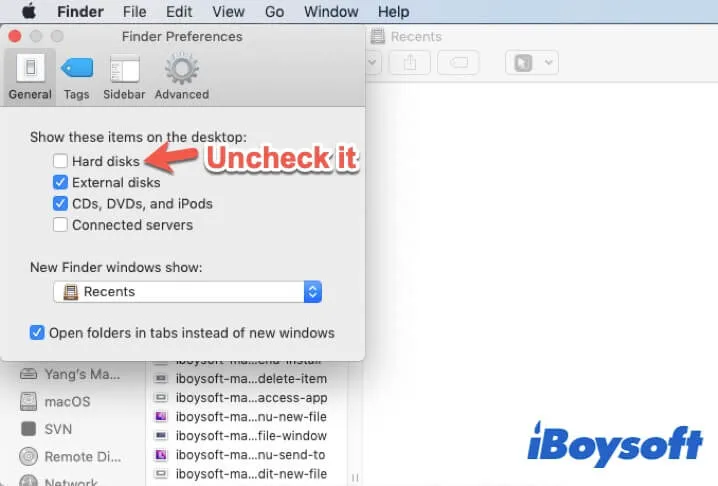
- Finderの設定を閉じ、Finderを終了します。
これで、Macintosh HDアイコンは、MacBook Pro、MacBook Air、その他のモデルを起動するたびにデスクトップに表示されなくなります。
手順が役立つ場合は、共有していただきありがとうございます。
デスクトップに2つのMacintosh HDアイコンが表示される理由と削除方法
おそらく、新しいMacデスクトップに2つのMacintosh HDアイコンが現れるのは、古いMacから新しいMacにすべてを複製するMacディスククローンツールを使用した後です。または、クリーンインストール後やMigration Assistantを使用してMac間でファイルを転送した後に2つのMacintosh HDが表示される場合があります。
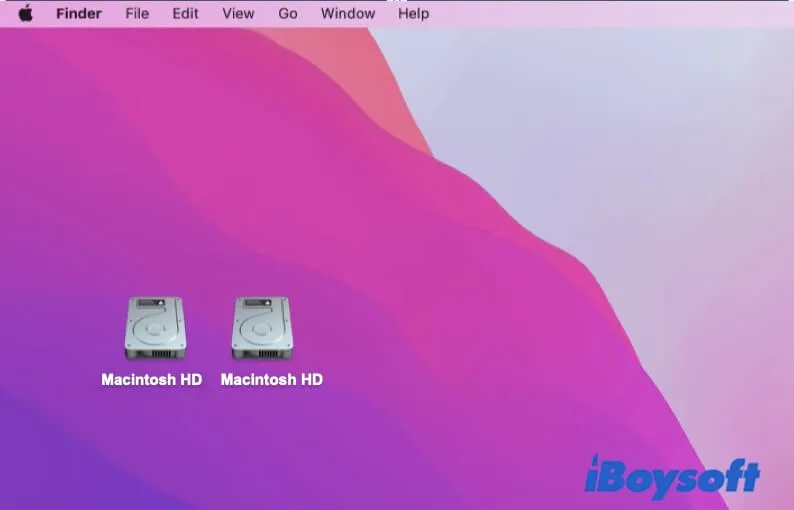
デスクトップに2つのMacintosh HDアイコンが表示される理由
macOS Catalina、Big Sur、Monterey、および以降のバージョンで一般的なバグです。1台のMacから別のMacにすべてのファイルを転送しようとすると、対象のMacのMacintosh HDボリュームを置き換えることができず、2つのアクティブなMacintosh HDボリュームとして保持されます。
それは、対象のMacのMacintosh HDにデータが保存されているとオペレーティングシステムが認識しているためです。別のMacのMacintosh HDボリュームでそのボリュームを置き換えた場合、データの損失が発生する可能性があります。そのため、システムは2つのMacintosh HDボリュームを保持します。
通常、Macに2つのMacintosh HDがある場合、デスクトップにエラーメッセージ "Macintosh HDディスクをアンロックできません." も表示される場合があります。
デスクトップから2つのMacintosh HDアイコンを取り除く方法
重複したMacintosh HDを削除する前に、まずMacをバックアップする必要があります。予期せぬデータの損失を避けるためです。
その後、次の手順に従って余分なMacintosh HDを削除します:
- Macで2つのMacintosh HDアイコンを開いて、どちらにファイルがあるか、どちらが空なのかを確認します。
- 空のMacintosh HDを右クリックして、「Macintosh HDを取り出す」を選択してアンマウントします。
- Command + Spaceキーを押して、Spotlight検索ボックスを開き、Disk Utilityと入力して開きます。
- アンマウントされたMacintosh HDボリュームを右クリックして、「APFSボリュームを削除」を選択します。
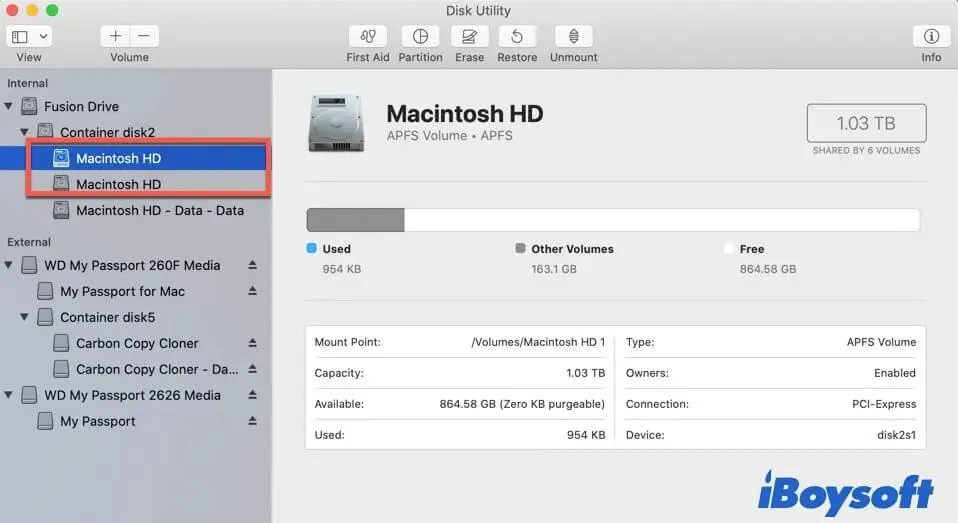
今、デスクトップに戻って、デスクトップにはMacintosh HDアイコンしか表示されないことを確認できます。それを非表示にしたくない場合は、Finderの設定をリセットしてデスクトップ非表示にできます。
Macintosh HDをデスクトップから削除できましたか?できたら、この記事をソーシャルメディアで共有してください。
結論
デスクトップからMacintosh HDアイコンを削除するのは簡単です。デスクトップからMacintosh HDを削除する方法がわからない場合は、この投稿を参照して手順を確認してください。ただし、Macintosh HDはMacの内蔵ハードドライブを表しています。外部ハードドライブのように実際に削除または取り出すのではなく、デスクトップ画面で非表示にできることを覚えておいてください。
もっと読む:
デスクトップからMacintosh HDを削除する方法に関するFAQ
- Q1. デスクトップにMacintosh HDデータが表示される理由は何ですか?
-
A
デスクトップにMacintosh HDが表示されるようにFinderの環境設定を設定したからです。デスクトップに表示されるMacintosh HD - Dataボリュームは、個人データを保存するボリュームを指します。これは、Macのハードドライブ内に含まれています。
- Q2. Macintosh HDを削除できますか?
-
A
いいえ、できません。Macintosh HDは、OSファイルを含む内部ハードドライブを表します。したがって、Macintosh HDをアンマウント、取り外し、または削除することはできません。
デスクトップのMacintosh HDアイコンを右クリックすると、ゴミ箱に移動するオプションがないことがわかります。また、Command + Deleteショートカットキーを押したり、Macintosh HDをゴミ箱にドラッグしたりして削除することはできません。Disk Utilityで右クリックしても、Delete APFS Volumeオプションは表示されません。
- Q3. Disk Utilityに2つのMacintosh HDが表示される理由は何ですか?
-
A
これはmacOS Catalina以降のバグです。あるMacから別のMacにすべてのファイルを転送した後に頻繁に発生します。先のデータが元のMacintosh HDボリューム上のデータを上書きしないように、システムは別のMacからのデータを保持して2つのMacintosh HDボリュームを保持します。そのため、2つのMacintosh HDを保持するのです。
- Q4. デスクトップにMacintosh HDを表示する方法
-
A
デスクトップにMacintosh HDを表示したい場合は、Finderの環境設定を変更できます。単にFinderを開き、メニューバーのFinder > Preferencesをクリックしてください。一般タブの下に、'デスクトップにこれらのアイテムを表示する'という言葉が表示されます。Hard disksの横にあるチェックボックスを選択してください。
- Q5. Macintosh HDをMacから削除する方法
-
A
Macintosh HDはMacの内部ハードドライブを表し、オペレーティングシステムをロードします。それを取り除きたい場合は、まずMacをバックアップする必要があります。その後、macOS Recovery ModeでMacを起動してDisk UtilityでMacintosh HDを消去し、名前を変更します。デスクトップからMacintosh HDアイコンを削除したい場合は、Finderの環境設定を開いてハードディスクのチェックを外してください。
- Q6. Macデスクトップから外付けハードドライブを取り除く方法
-
A
外付けハードドライブをデスクトップに表示させたくない場合は、Finderの環境設定を開いて外付けディスクのチェックを外してください。外部ハードドライブを使用しない場合は、右クリックして「取り出す」を選択してアンマウントします。その後、デスクトップに表示されなくなります。